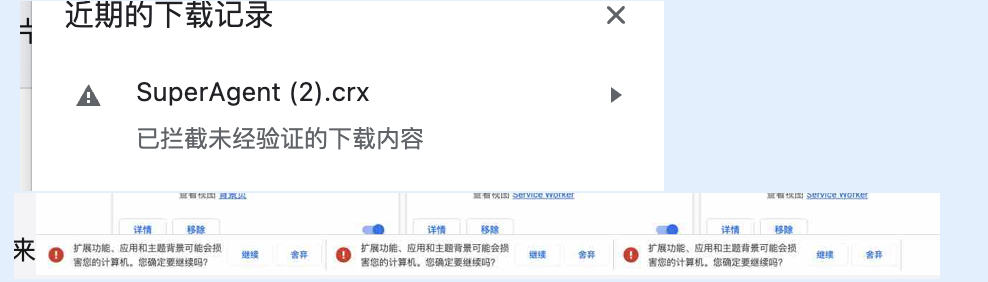copilot端安装说明
更新时间:2024-05-06
概述
超级助理copilot端可支持在Chrome浏览器、Edge浏览器、360浏览器上通过在应用商店一键安装或通过下载插件包安装两种方式进行使用,下述详细介绍各个浏览器的安装操作步骤
1.浏览器应用商店一键安装
目前Chrome浏览器、360浏览器、Edge已上架至应用商店,其他浏览器敬请期待
1)Chrome浏览器
点击链接跳转到chrome商店,点击“添加至chrome”可一键安装至浏览器

2)360浏览器
应用中心地址:https://ext.chrome.360.cn/webstore/search/超级助理
点击链接跳转到360应用中心,点击“安装”可一键安装至浏览器
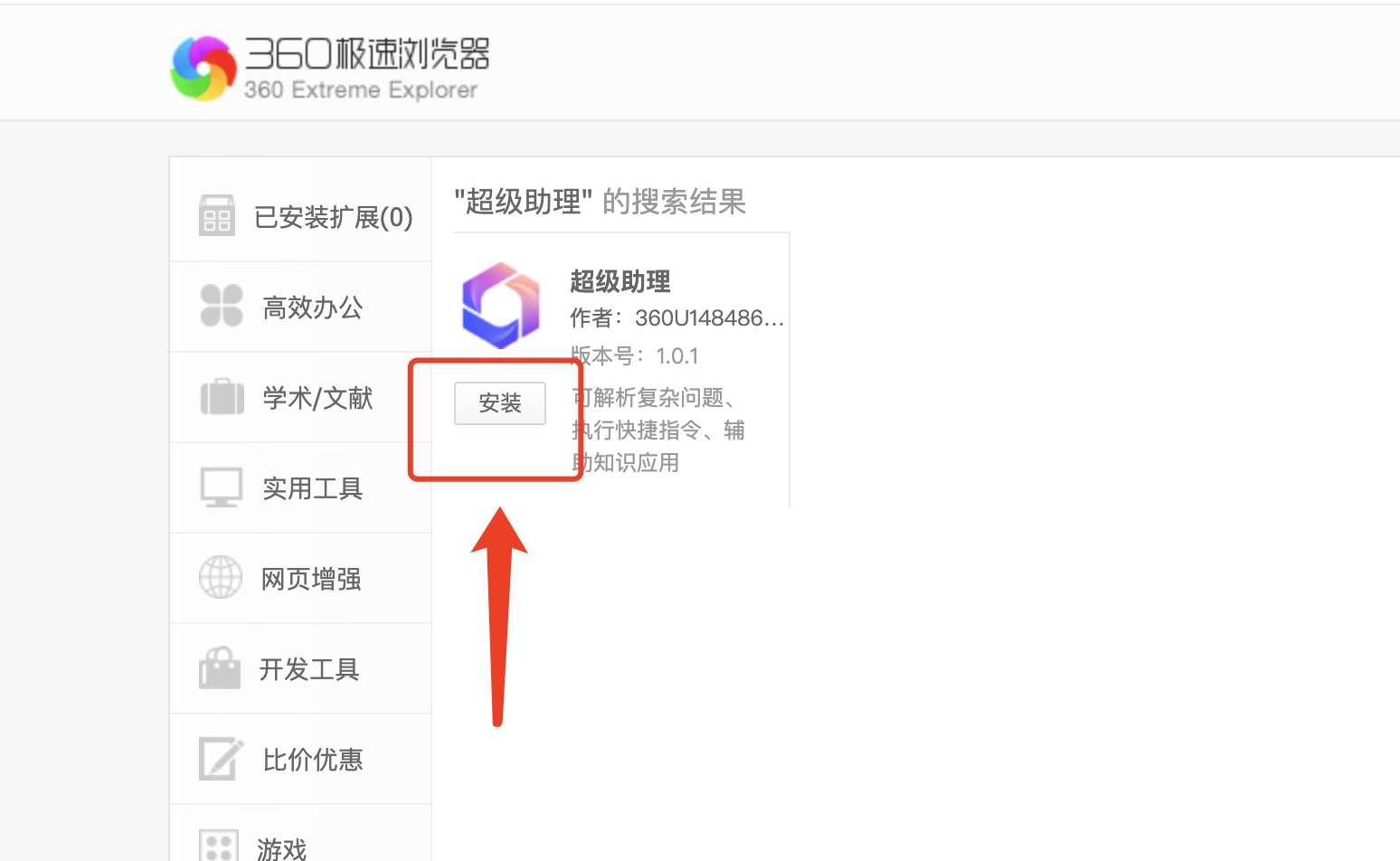
3)Edge浏览器
应用中心地址:https://microsoftedge.microsoft.com/addons/detail/超级助理/knelnaekbmbhbfaikdonbliafbncmcoi?hl=zh-CN
点击链接跳转到Edge加载项,点击“获取”可一键安装至浏览器

2.通过下载插件包安装至浏览器中
下载插件包安装方式支持Chrome浏览器、360浏览器、Edge浏览器、QQ浏览器,下述为具体安装方式
1)Chrome浏览器操作步骤
- Mac系统
- 登录 超级助理官网,点击下载插件
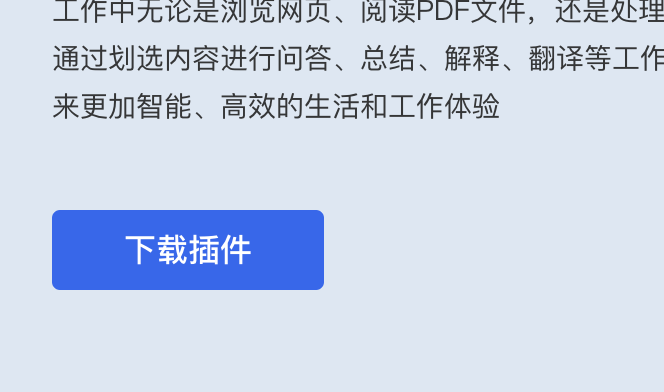
- 点击chrome浏览器扩展程序->管理扩展程序
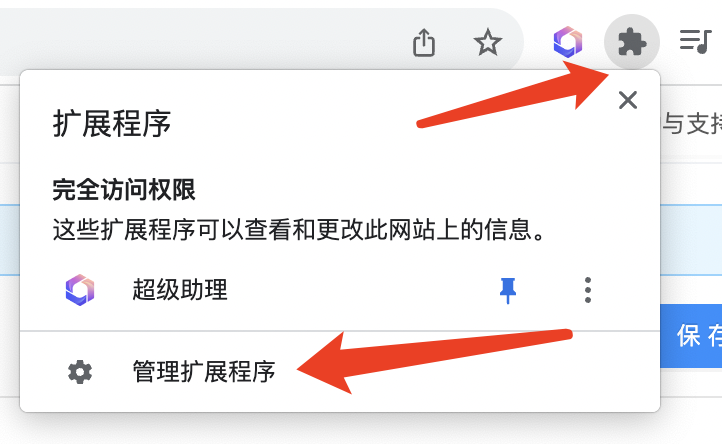
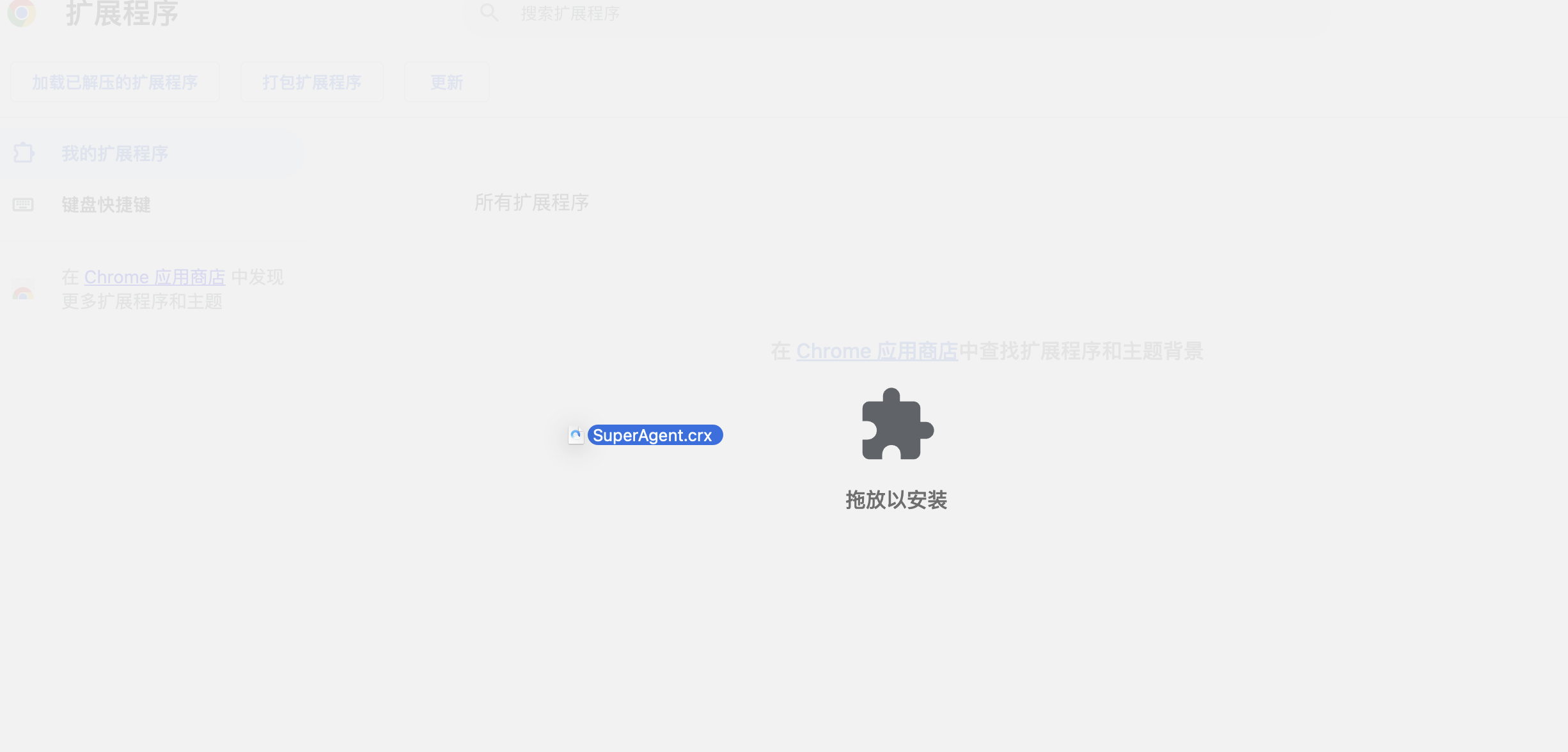
4.点击添加扩展程序

- 添加成功后,打开插件即可正常使用
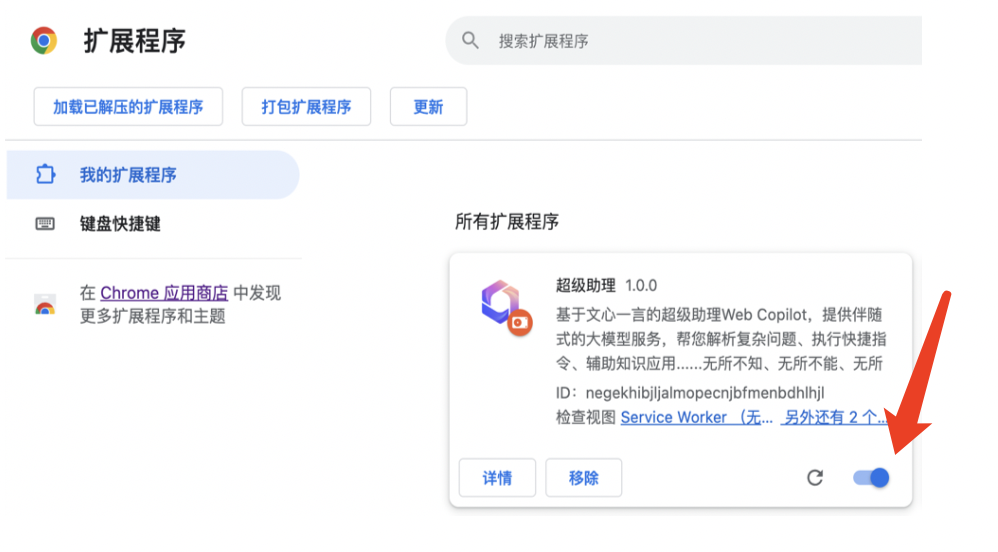
- 在浏览器右上角点击安装好的超级助理图标或页面右侧超级助理图标可唤起应用,登录后即可使用

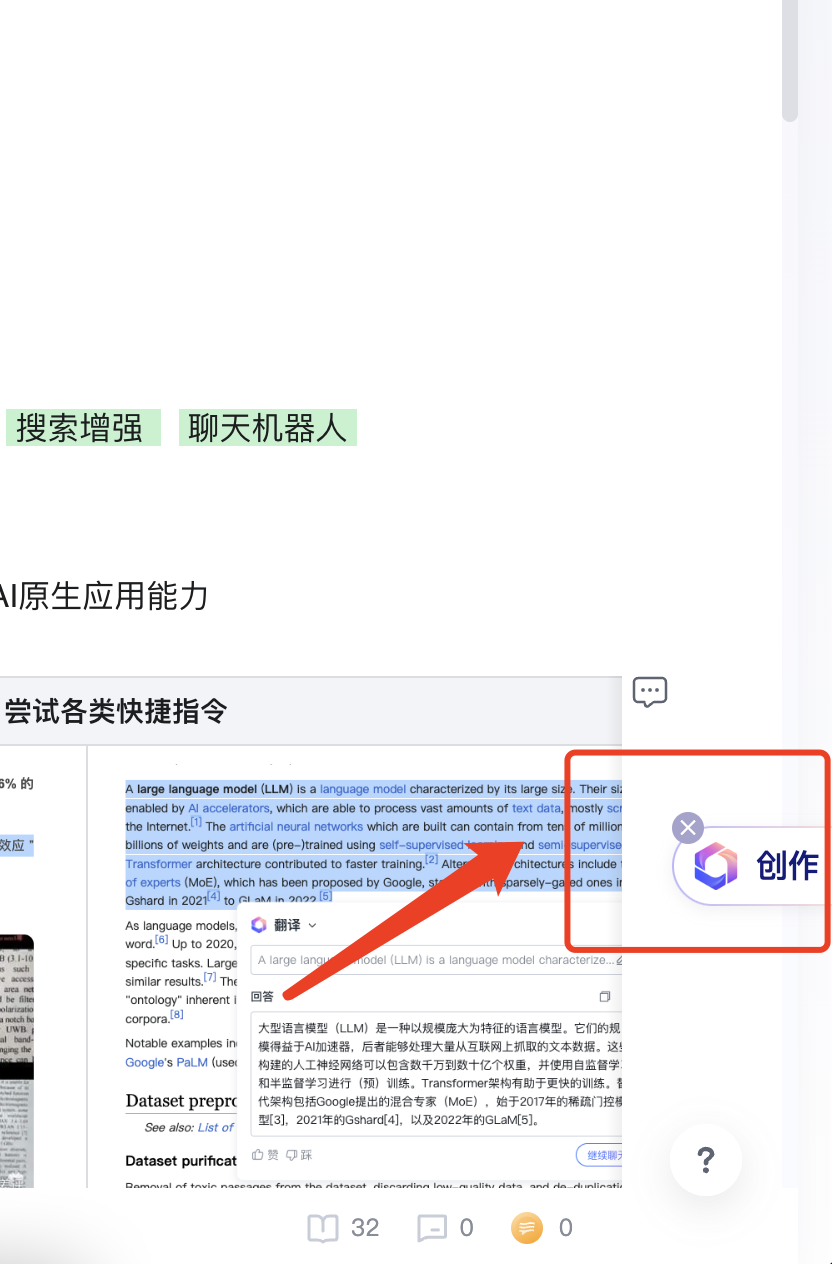
- Windows系统
操作同Mac系统
2)Edge浏览器操作步骤
- Mac系统
- 登录 超级助理官网,点击下载插件
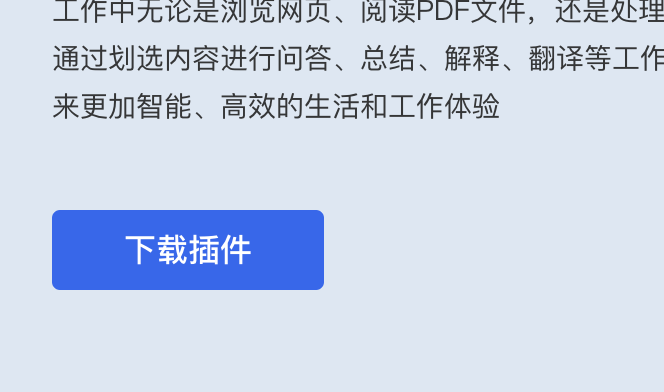
- 点击浏览器扩展程序->管理扩展


-
点击添加扩展,添加扩展程序
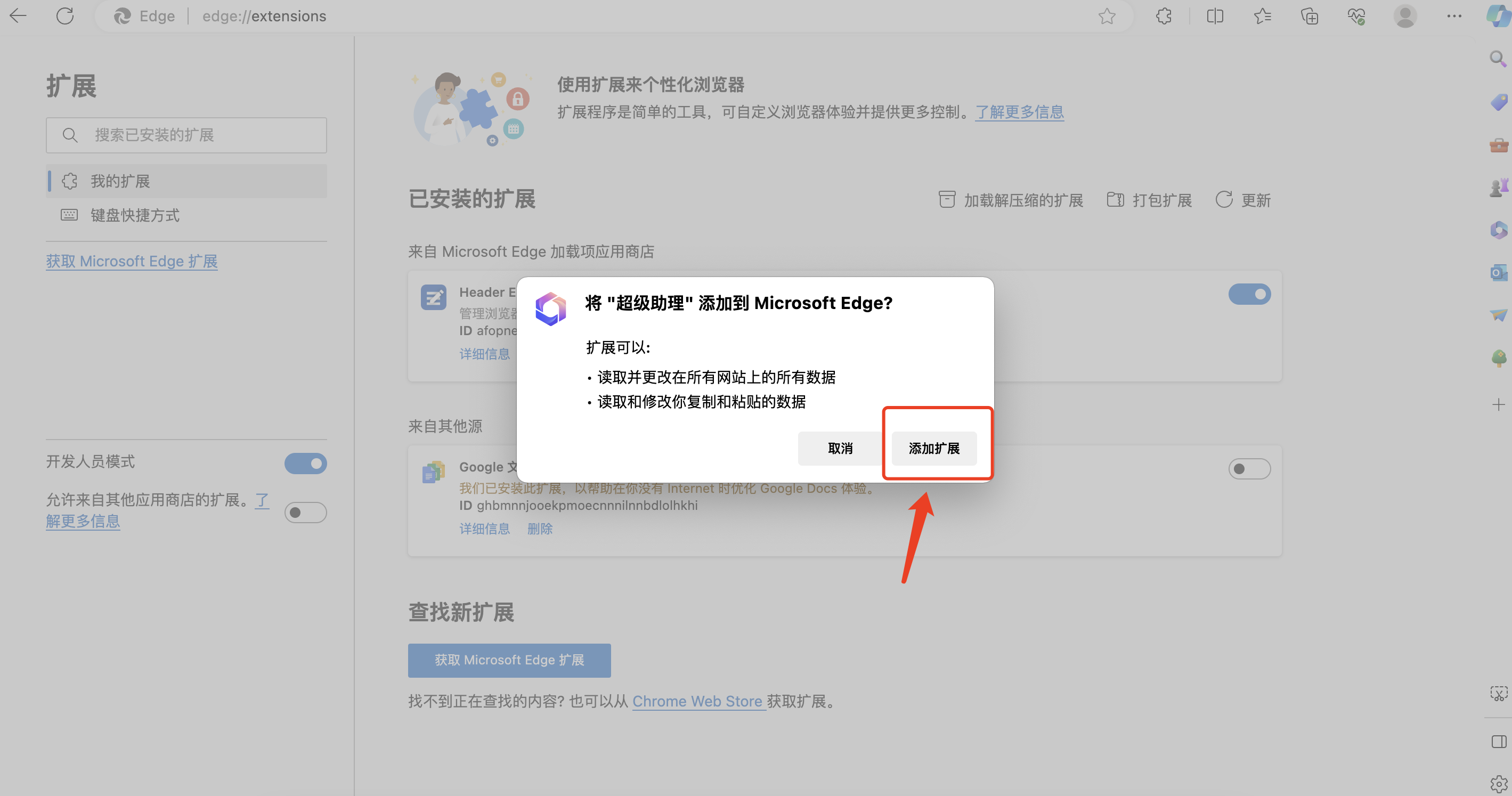
-
打开开发者模式,上传成功后即可看到超级助理插件,打开插件
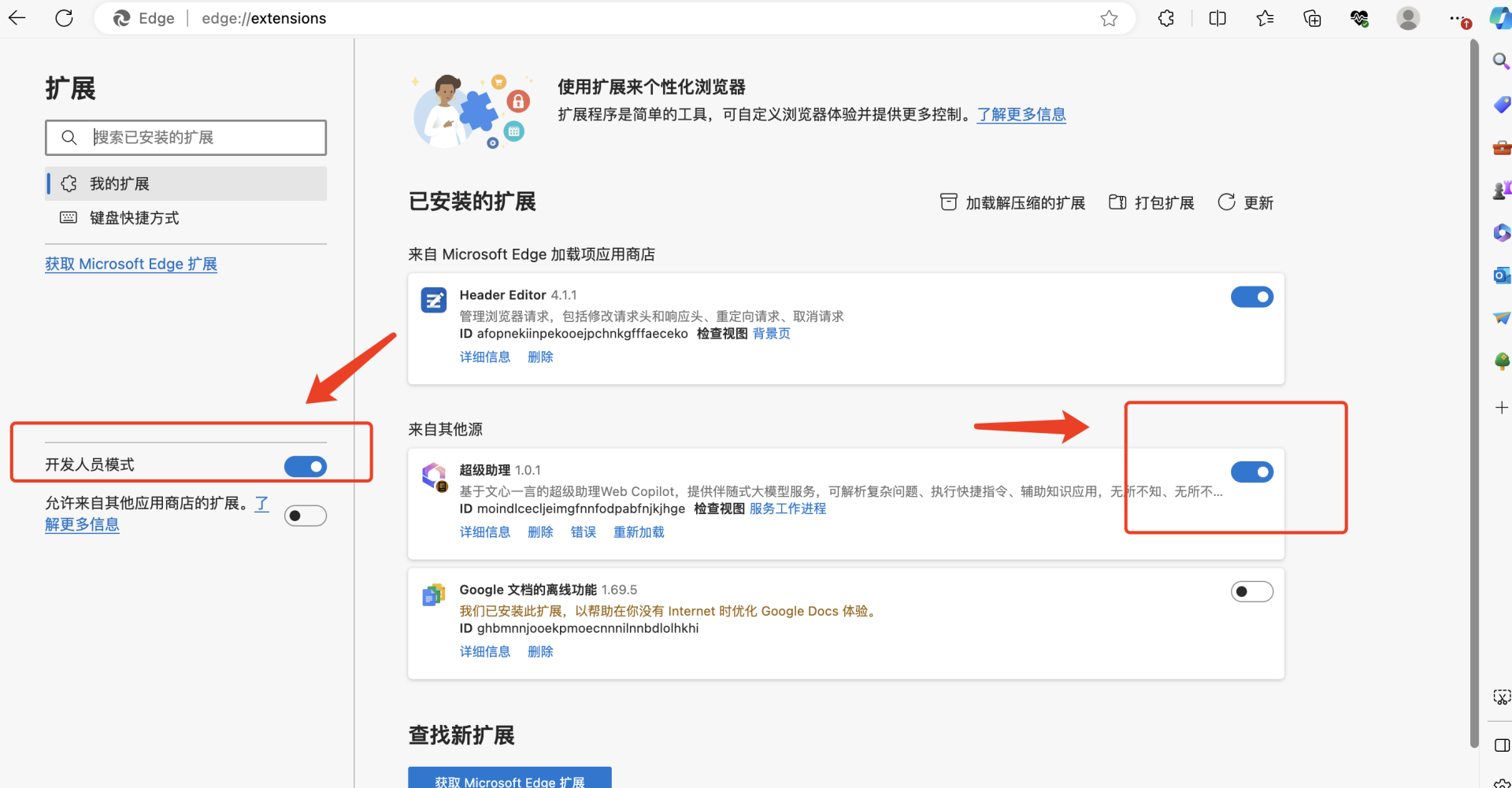
-
在浏览器右上角点击安装好的超级助理图标,登录后即可使用
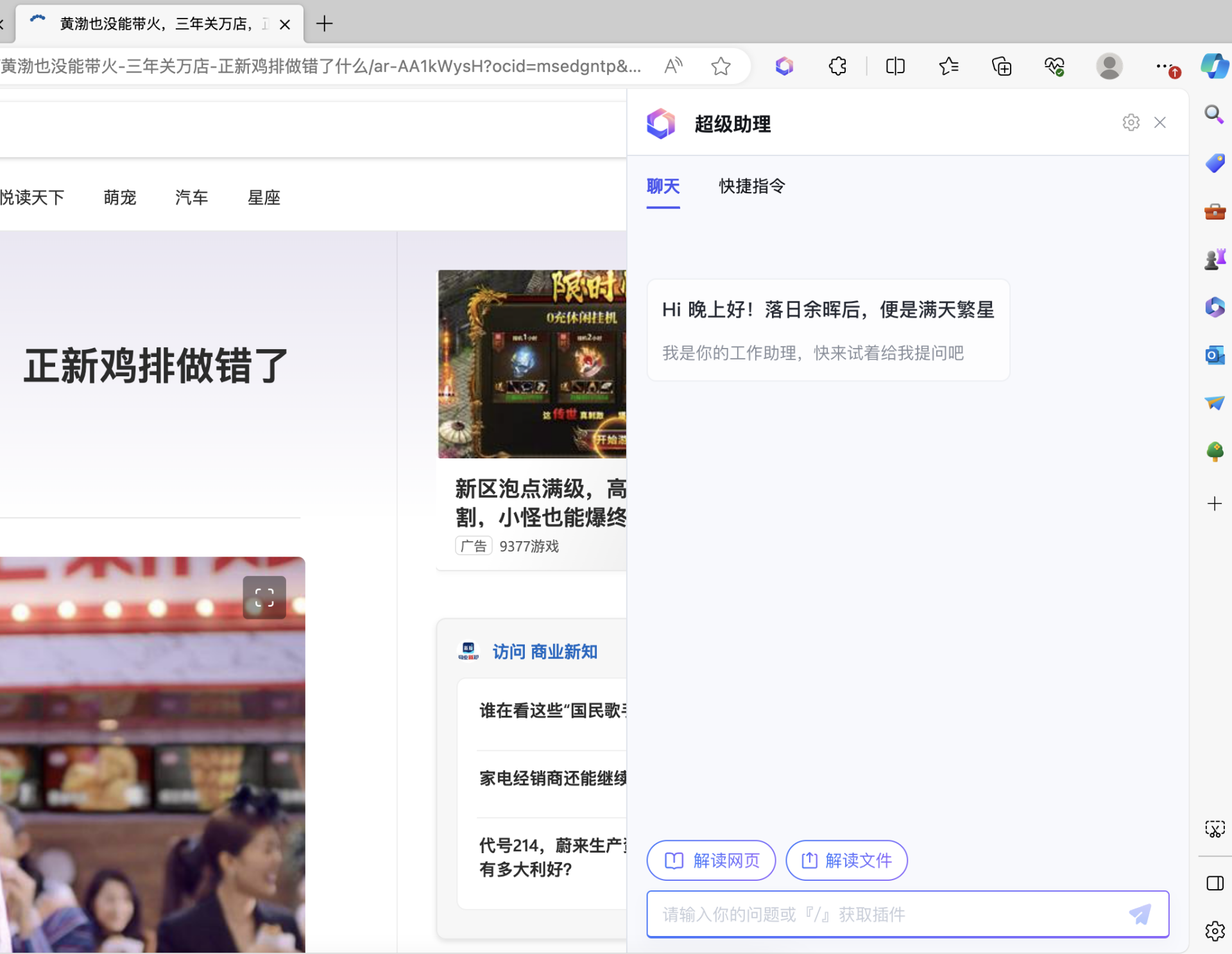
- Windows系统
操作同Mac系统
3)360浏览器操作步骤
- Mac系统
- 登录 超级助理官网,点击下载插件
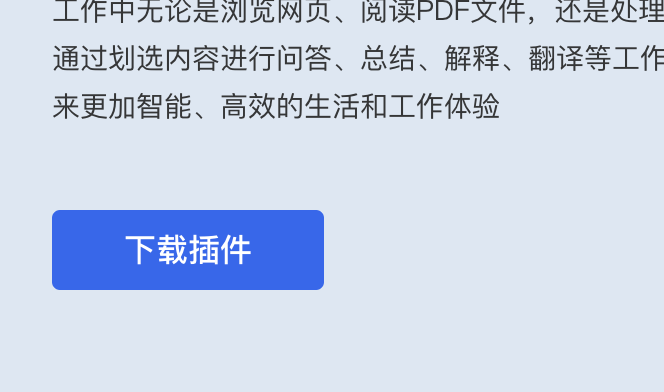
- 点击浏览器进入设置
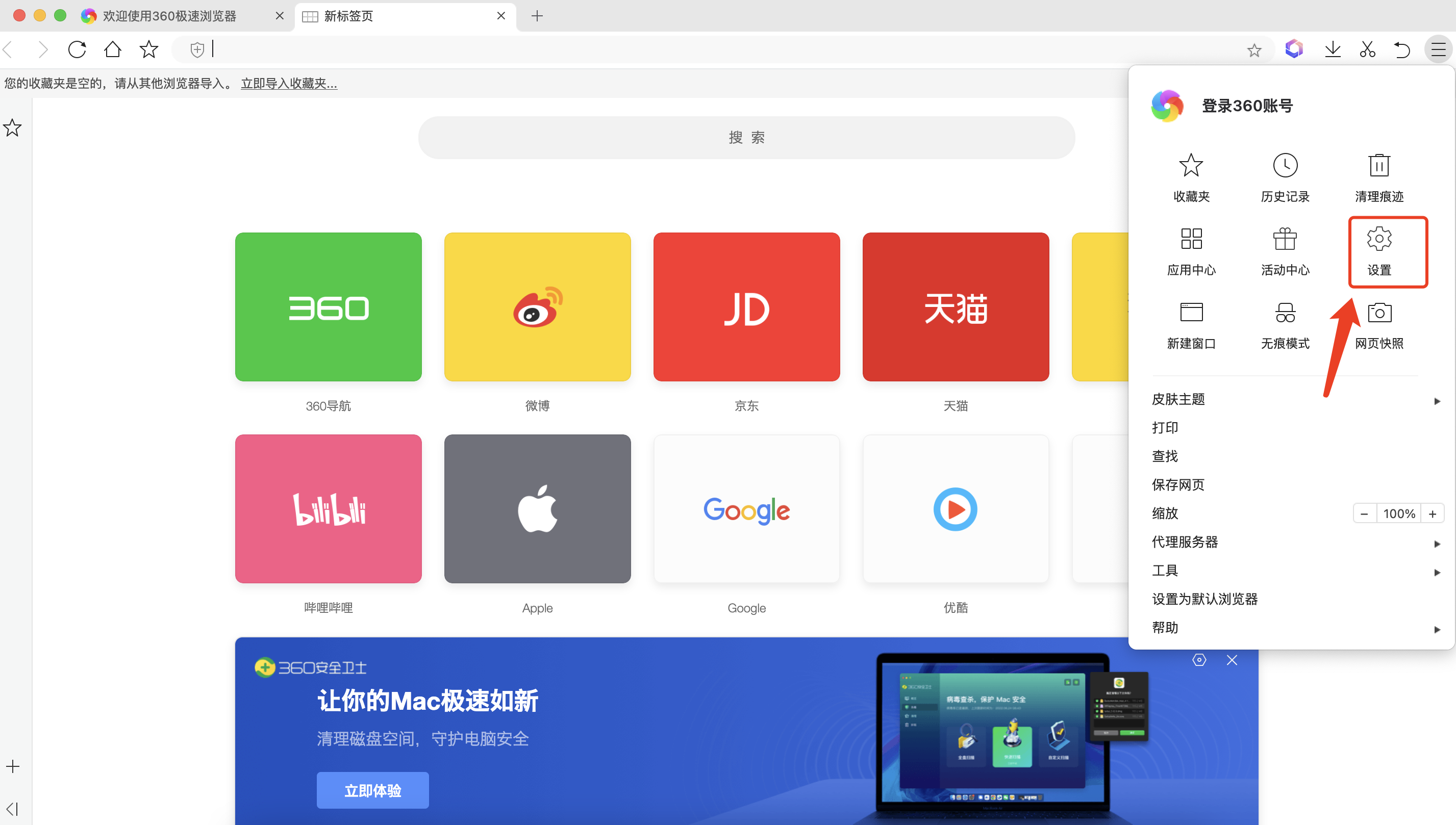
-
点击页面左下角扩展程序

4.打开开发者模式
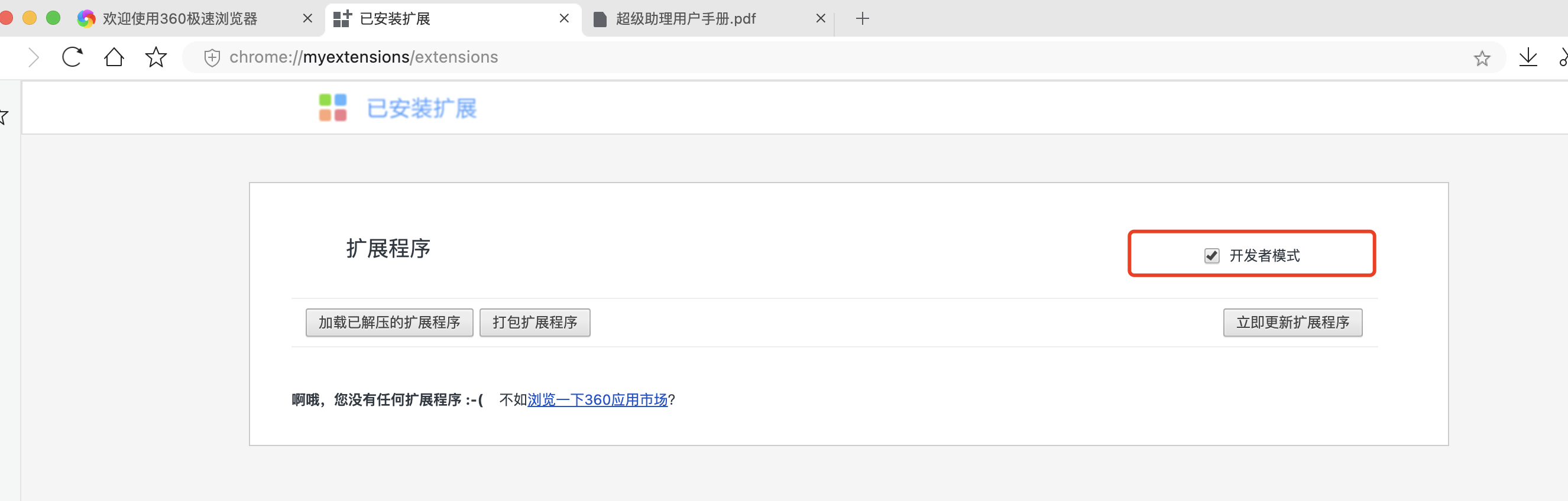
5.拖拽解压后的压缩包到扩展程序管理页面,开启插件
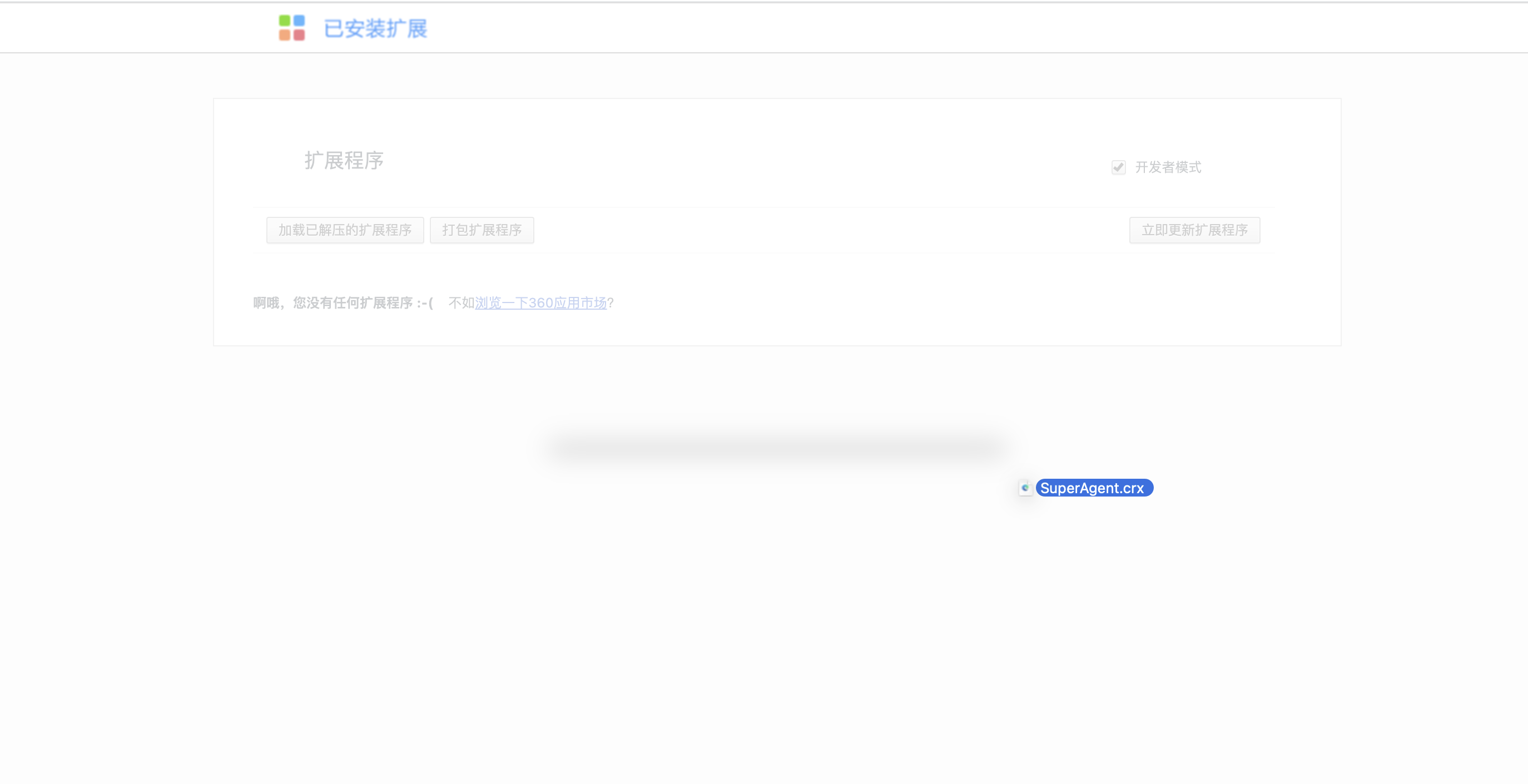
6.点击添加

- 启用即可正常使用

- 在浏览器右上角点击安装好的超级助理图标或页面右侧超级助理图标唤起应用,登录后即可使用
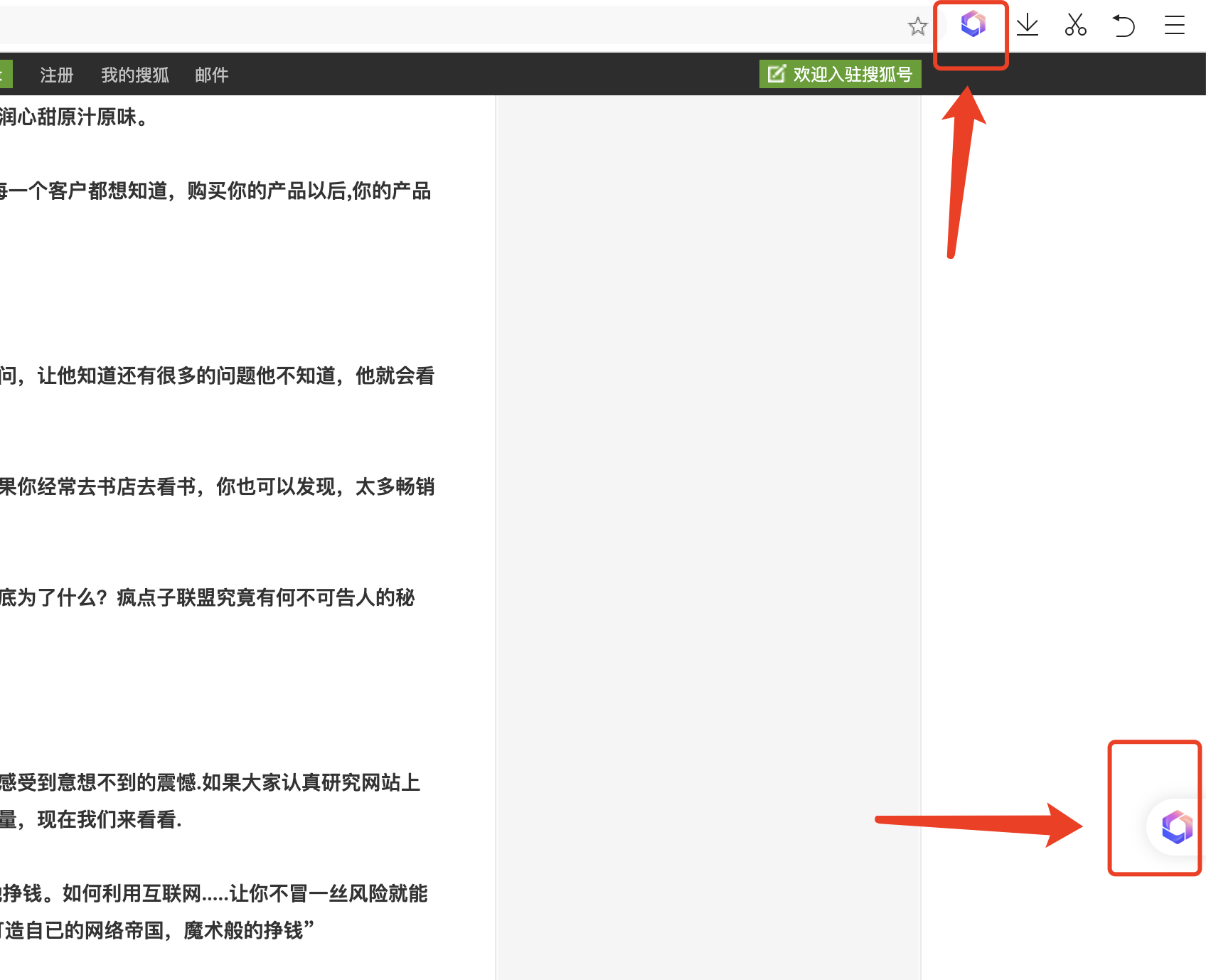
- Windows系统
1.登录 超级助理官网,点击下载插件
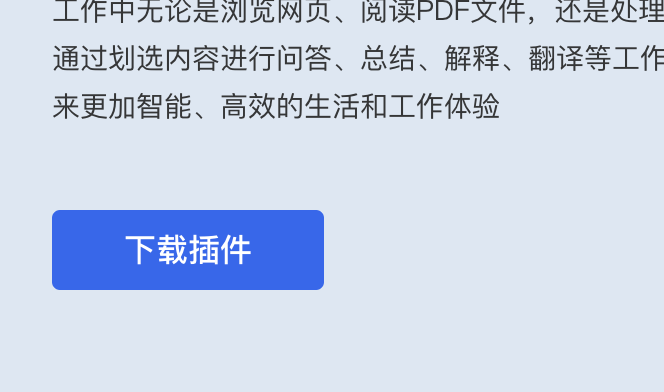
- 点击浏览器进入设置

-
点击页面左下角扩展程序

4.打开开发者模式
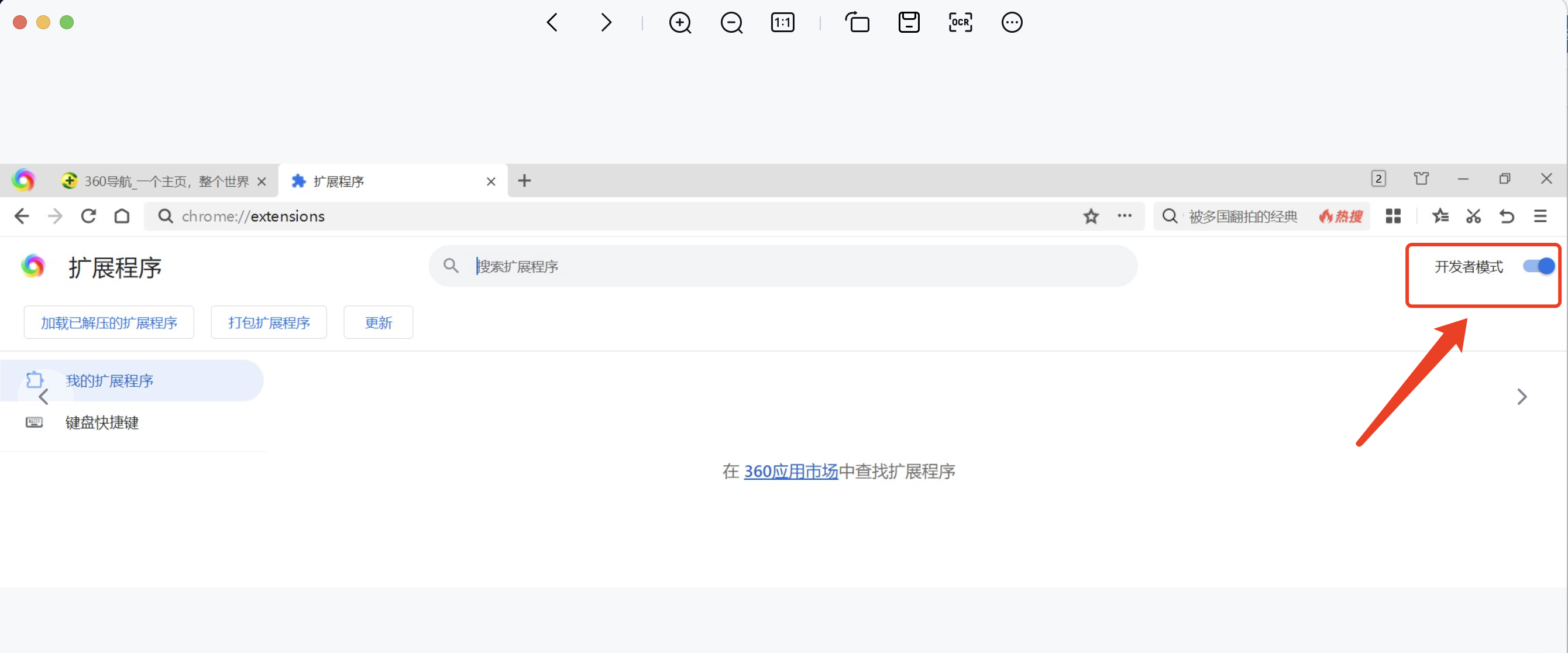
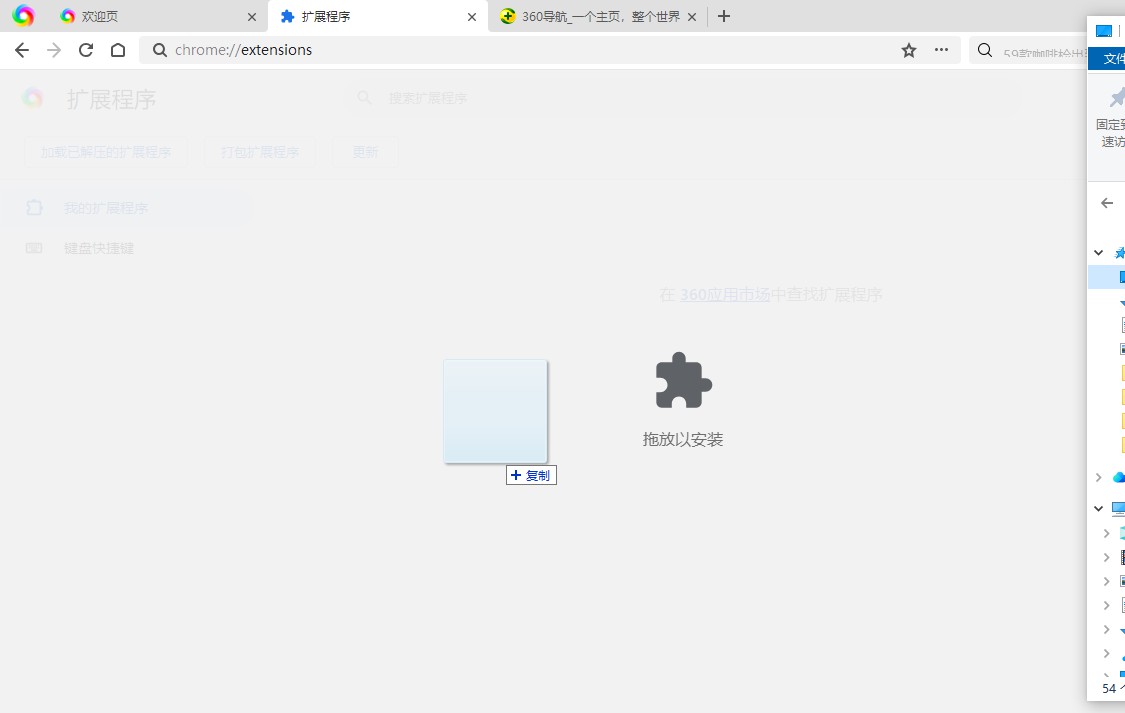
6.点击添加
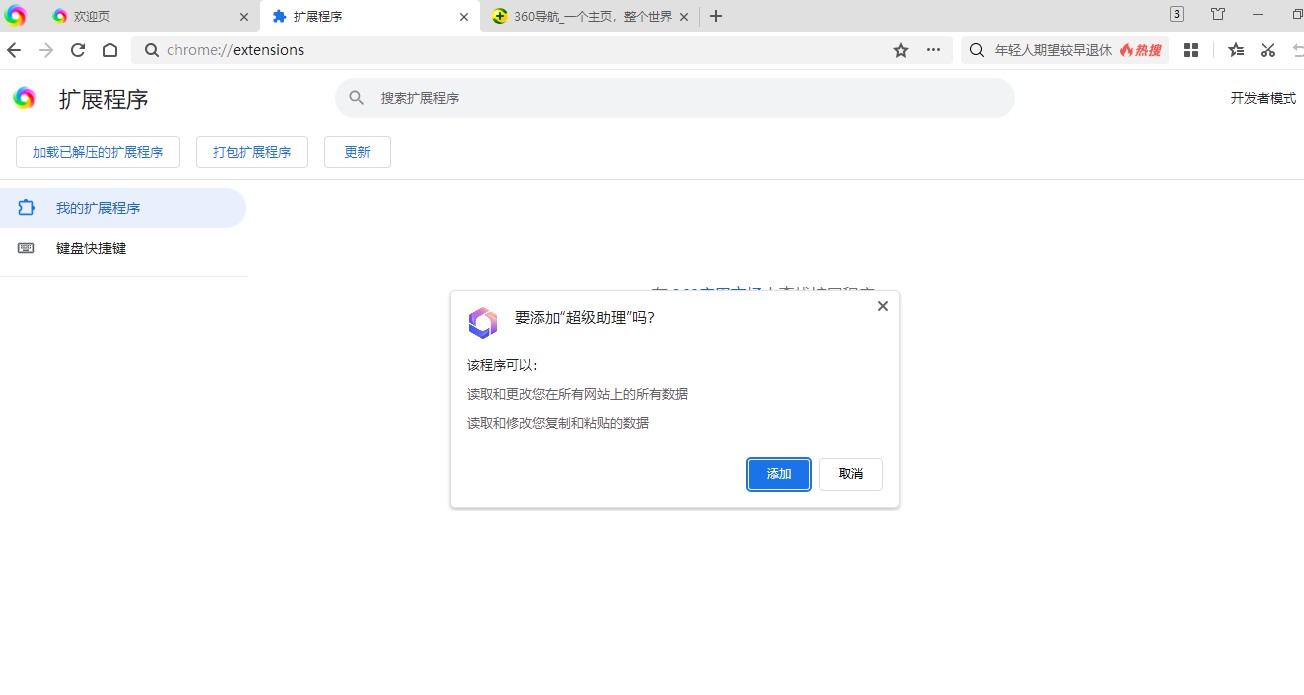
7.开启插件
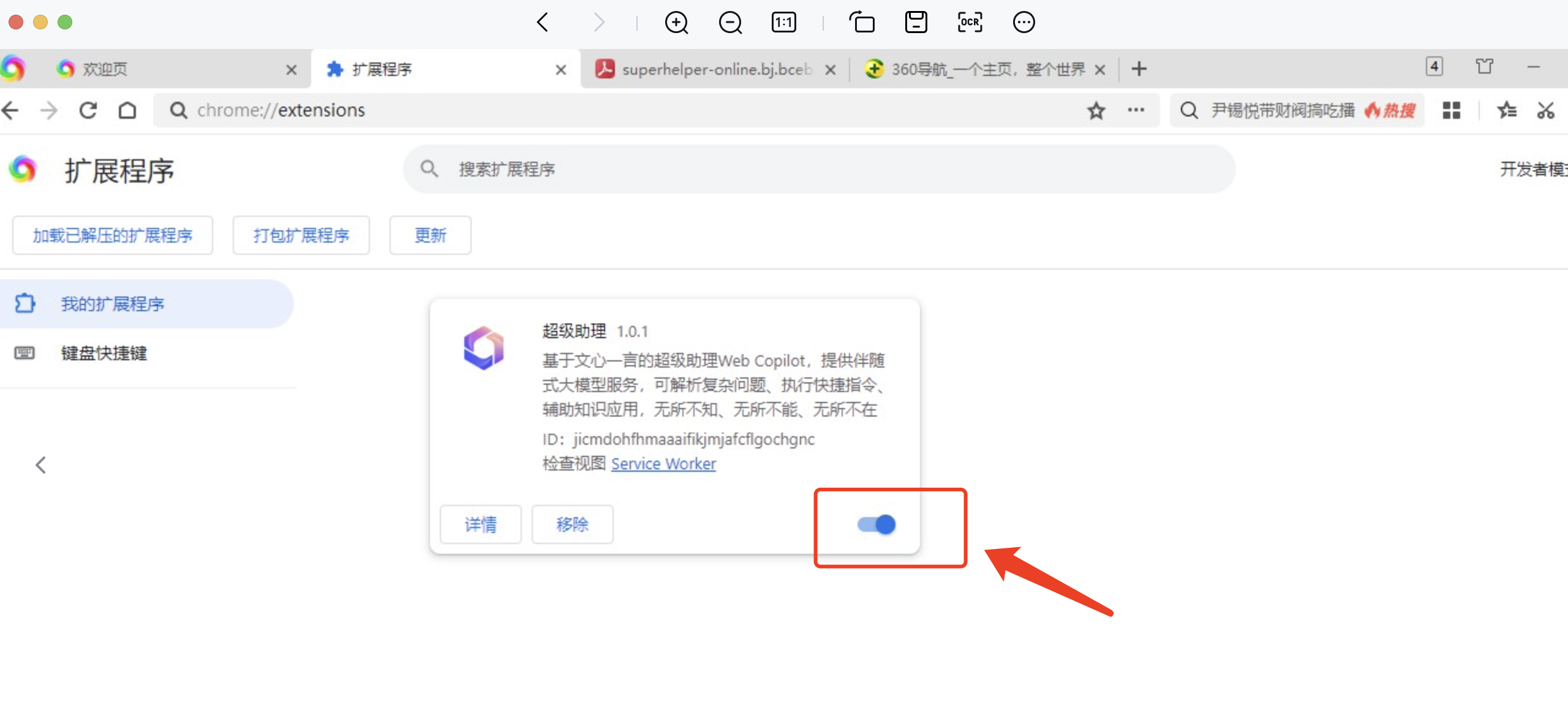
- 在浏览器右上角点击安装好的超级助理图标或页面右侧超级助理图标唤起应用,登录后即可使用
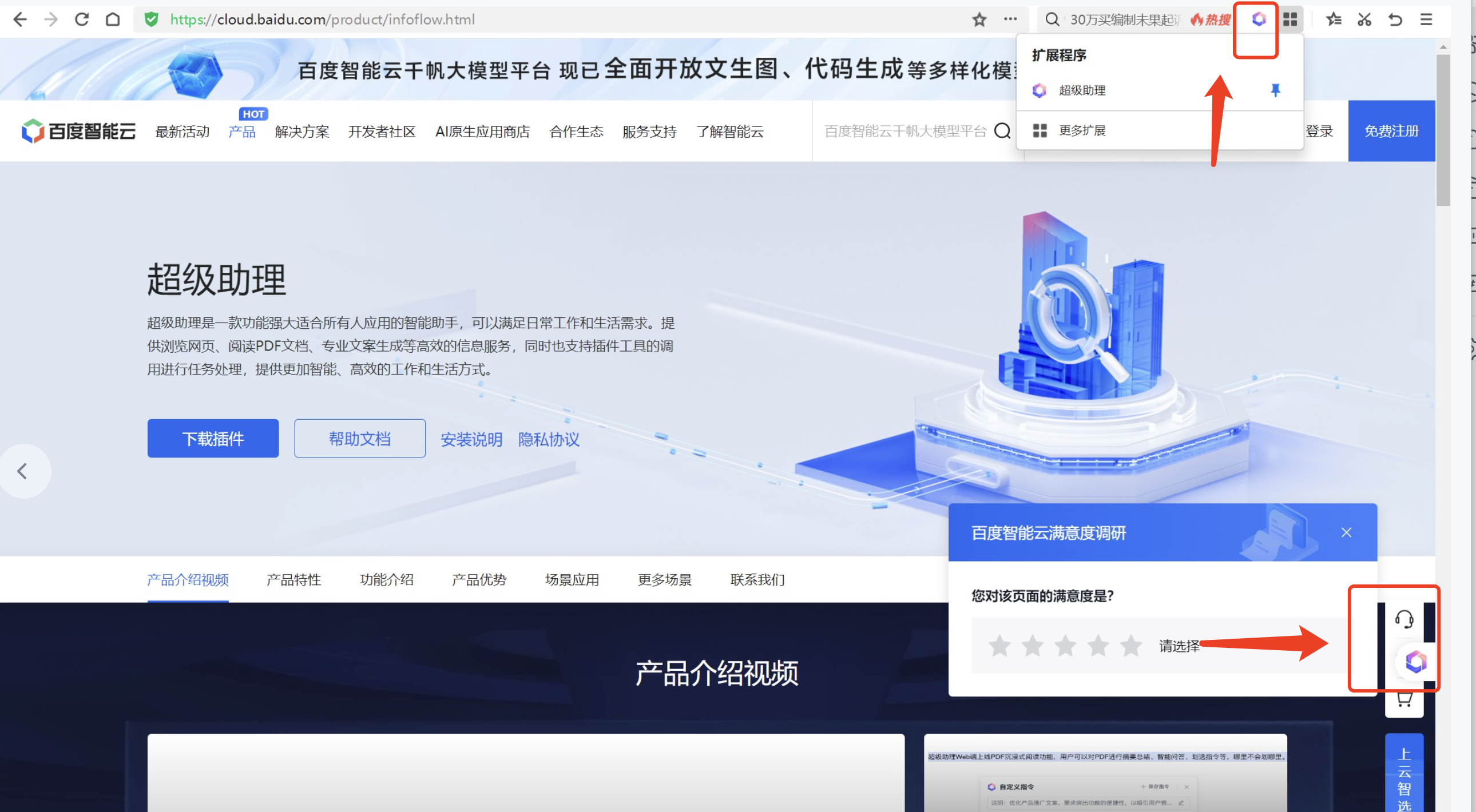
注意事项
- 无法立即下载
如果遇到无法立即下载的情况,可能是浏览器设置了拦截:
1.请关注浏览器页面反馈,手动操作组织拦截继续下载。
2.可到浏览器下载任务列表查看是否下载成功